什么win10系统进入系统要选择系统 win10重装系统后无法进入系统
更新时间:2024-04-17 10:01:31作者:yang
Win10系统进入系统时,我们需要选择正确的系统版本以确保顺利登录,有时候即便是正确的系统版本,重装后仍可能出现无法进入系统的情况。这种情况可能源自安装过程中的错误操作或者系统文件损坏等原因,需要通过一系列修复措施来解决。在遇到这种问题时,及时求助专业人员或者参考相关技术文章是一个明智的选择。

在安装操作系统时候,设置BIOS那一块。会有把USB设置为第一启动项的选项
在重新安装完操作系统之后,没有第一时间把第一启动项调成系统盘启动
所以在进入系统的时候,会跳出两个系统供你选择
解决办法:1)首先,按键盘上的【 Win + R 】组合键,打开运行;
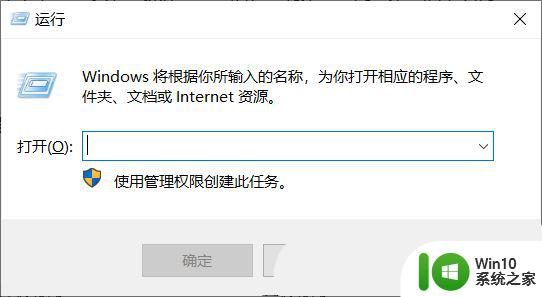
2)运行窗口,输入【msconfig】命令,然后按【确定或回车】;
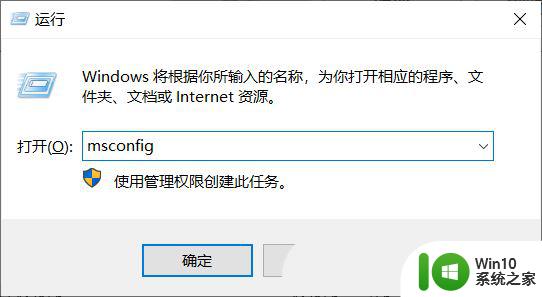
3)弹出的对话框就是系统配置,根据如下指引操作:
第一步:点击引导
第二步:把默认镜像以外的镜像全部删掉,只留默认镜像。导致开机选择操作系统的就是因为有其他的操作系统才会进行选择
第三步:设置超时时间,超时时间是3-999秒。设置在3秒,不要有选操作系统的时长
第四步:先应用到系统中
第五步:确定
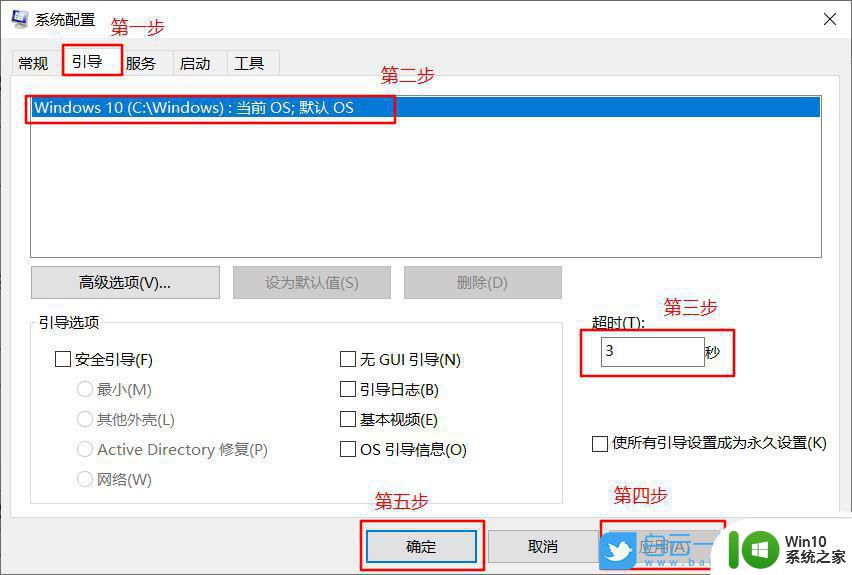
4)然后重新启动系统再次尝试。
以上就是进入win10系统时选择系统的全部内容,对于不清楚的用户,可以参考以上小编的步骤进行操作,希望能对大家有所帮助。
什么win10系统进入系统要选择系统 win10重装系统后无法进入系统相关教程
- 如何解决系统重装后每次开机都要选择系统的问题 系统重装后每次开机都要选择系统的原因和解决方法
- 安装系统重启后无法进入系统 Win10系统安装完重启后无法启动怎么办
- U盘装系统进入到U盘启动界面时键盘失灵不能选择如何修复 U盘装系统进入U盘启动界面键盘失灵怎么办
- 安装系统后无法进入windows怎么办 安装系统后进不了windows系统怎么解决
- 重装系统发现有bitlocker无法进入系统 BitLocker加密系统盘能否进行重装
- u盘装系统怎么进入pe U盘装系统进入PE黑屏怎么解决
- win10重装系统一直停在bios界面怎么解决 surface安装完windows10后无法进入操作系统怎么办
- 优盘装系统进入pe找不到c盘怎么解决 优盘装系统进入pe后无法找到C盘解决方法
- 系统之家的win10要激活吗 Win10系统重装后需要重新激活吗
- 微星电脑如何使用PE工具重装系统 微星电脑进入PE模式后如何进行系统重装教程
- 重装win10系统一直卡在准备就绪的解决步骤 重装win10系统准备就绪无法进入的解决方法
- 清华同方装系统按什么键进入 清华同方装系统按什么键进入教程
- w8u盘启动盘制作工具使用方法 w8u盘启动盘制作工具下载
- 联想S3040一体机怎么一键u盘装系统win7 联想S3040一体机如何使用一键U盘安装Windows 7系统
- windows10安装程序启动安装程序时出现问题怎么办 Windows10安装程序启动后闪退怎么解决
- 重装win7系统出现bootingwindows如何修复 win7系统重装后出现booting windows无法修复
系统安装教程推荐
- 1 重装win7系统出现bootingwindows如何修复 win7系统重装后出现booting windows无法修复
- 2 win10安装失败.net framework 2.0报错0x800f081f解决方法 Win10安装.NET Framework 2.0遇到0x800f081f错误怎么办
- 3 重装系统后win10蓝牙无法添加设备怎么解决 重装系统后win10蓝牙无法搜索设备怎么解决
- 4 u教授制作u盘启动盘软件使用方法 u盘启动盘制作步骤详解
- 5 台式电脑怎么用u盘装xp系统 台式电脑如何使用U盘安装Windows XP系统
- 6 win7系统u盘未能成功安装设备驱动程序的具体处理办法 Win7系统u盘设备驱动安装失败解决方法
- 7 重装win10后右下角小喇叭出现红叉而且没声音如何解决 重装win10后小喇叭出现红叉无声音怎么办
- 8 win10安装程序正在获取更新要多久?怎么解决 Win10更新程序下载速度慢怎么办
- 9 如何在win7系统重装系统里植入usb3.0驱动程序 win7系统usb3.0驱动程序下载安装方法
- 10 u盘制作启动盘后提示未格式化怎么回事 U盘制作启动盘未格式化解决方法
win10系统推荐
- 1 电脑公司ghost win10 64位专业免激活版v2023.12
- 2 番茄家园ghost win10 32位旗舰破解版v2023.12
- 3 索尼笔记本ghost win10 64位原版正式版v2023.12
- 4 系统之家ghost win10 64位u盘家庭版v2023.12
- 5 电脑公司ghost win10 64位官方破解版v2023.12
- 6 系统之家windows10 64位原版安装版v2023.12
- 7 深度技术ghost win10 64位极速稳定版v2023.12
- 8 雨林木风ghost win10 64位专业旗舰版v2023.12
- 9 电脑公司ghost win10 32位正式装机版v2023.12
- 10 系统之家ghost win10 64位专业版原版下载v2023.12